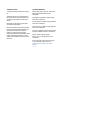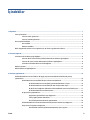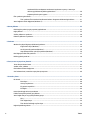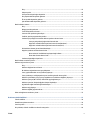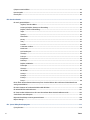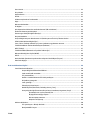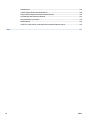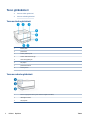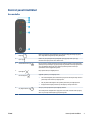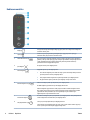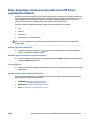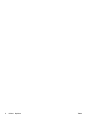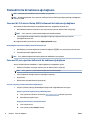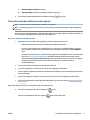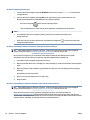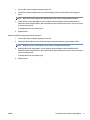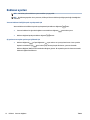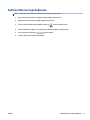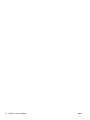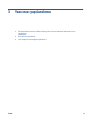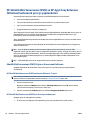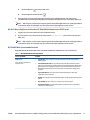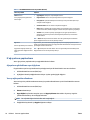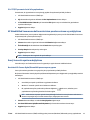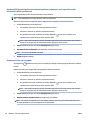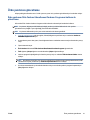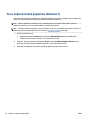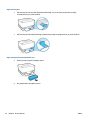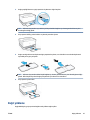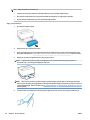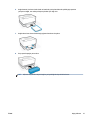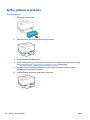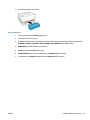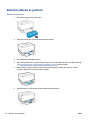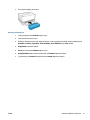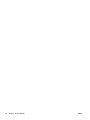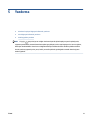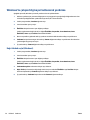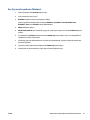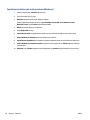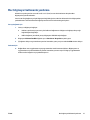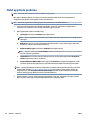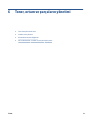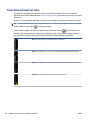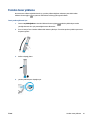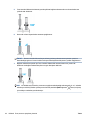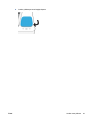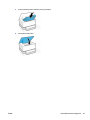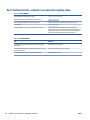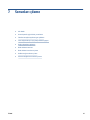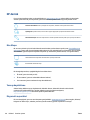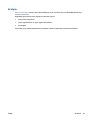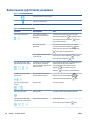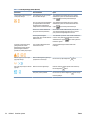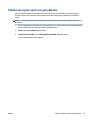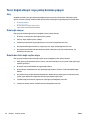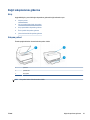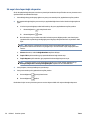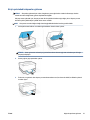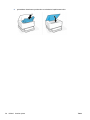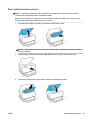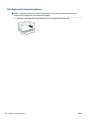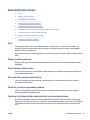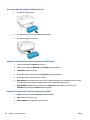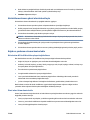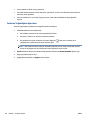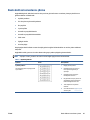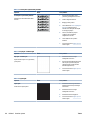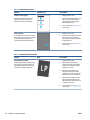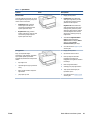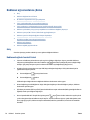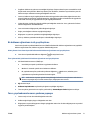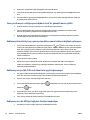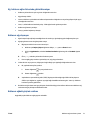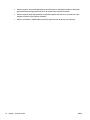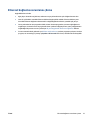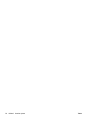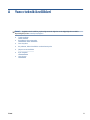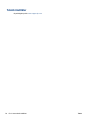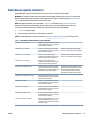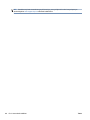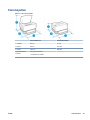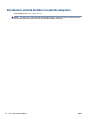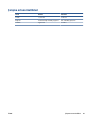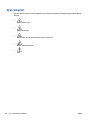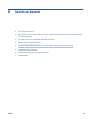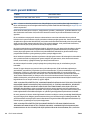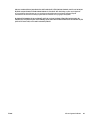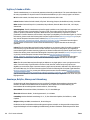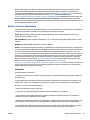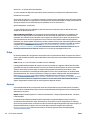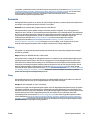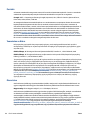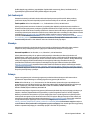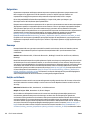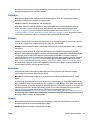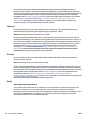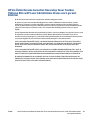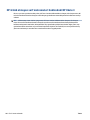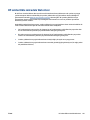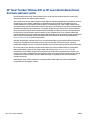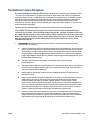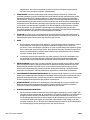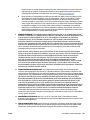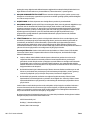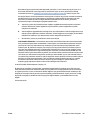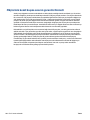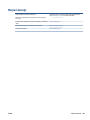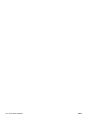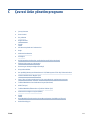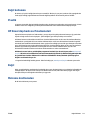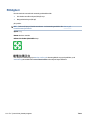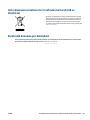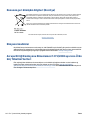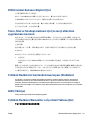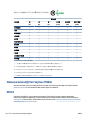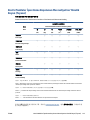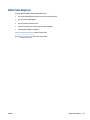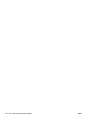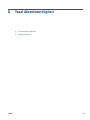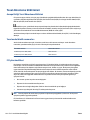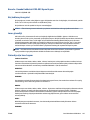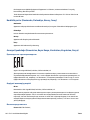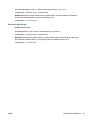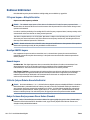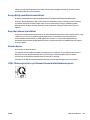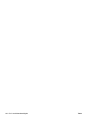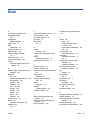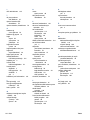Kullanıcı Kılavuzu
HP Neverstop Laser 1000 series

Telif Hakkı ve Lisans
© Copyright 2020 HP Development Company,
L.P.
Telif hakkı yasalarının izin verdiği durumlar
dışında önceden izin alınmadan çoğaltılması,
uyarlanması veya başka bir dile çevrilmesi
yasaktır.
Bu belgede yer alan bilgiler önceden haber
verilmeksizin değiştirilebilir.
HP ürün ve hizmetlerine ait yegane garantiler,
bu ürün ve hizmetlerle birlikte sağlanan açık
garanti bildirimlerinde sıralanmıştır. Bu
belgede yer alan hiçbir ifade ek garanti
oluşturacak şekilde yorumlanmamalıdır. HP, bu
belgede olabilecek teknik hatalar ve yazım
hataları veya eksikliklerinden dolayı sorumlu
tutulamaz.
Ticari Marka Bildirimleri
Apple ve Apple logosu, Apple Inc. kuruluşunun
ABD ve diğer ülkelerdeki tescilli ticari
markalarıdır.
OS X, Apple Inc.nin ABD'de ve diğer ülkelerde
tescilli ticari markalarıdır.
AirPrint, Apple Inc.nin ABD'de ve diğer ülkelerde
tescilli ticari markalarıdır.
iPhone, Apple Inc.nin ABD'de ve diğer ülkelerde
tescilli ticari markalarıdır.
Microsoft® ve Windows®, Microsoft Corporation
kuruluşunun ABD'de tescilli ticari markalarıdır.
Amazon, Kindle ve ilgili tüm logolar
Amazon.com, Inc. veya iştiraklerinin ticari
markalarıdır.
Wi-Fi ve Wi-Fi Direct, Wi-Fi Alliance'ın tescilli
ticari markalarıdır. (Ayrıntılar için bkz.
https://www.wi-fi.org/who-we-are/our-
brands .)

İçindekiler
1 Başlarken ..................................................................................................................................................... 1
Yazıcı görünümleri ................................................................................................................................................. 2
Yazıcının önden görünümü .................................................................................................................. 2
Yazıcının arkadan görünümü ............................................................................................................... 2
Kontrol paneli özellikleri ....................................................................................................................................... 3
Ana modeller ....................................................................................................................................... 3
Kablosuz modeller ............................................................................................................................... 4
Baskı, kopyalama, tarama ve sorun giderme için HP Smart uygulamasını kullanın ............................................ 5
2 Yazıcınızı bağlama ......................................................................................................................................... 7
Yönlendirici ile bir kablosuz ağa bağlama ............................................................................................................. 8
Yazıcınızı Wi-Fi Protected Setup (WPS) kullanarak bir kablosuz ağa bağlama .................................. 8
Yazıcınızı HP yazıcı yazılımı kullanarak bir kablosuz ağa bağlama .................................................... 8
Yönlendirici olmadan kablosuz olarak bağlama ................................................................................. 9
Kablosuz ayarları ................................................................................................................................................. 12
Kablolu (Ethernet) ağa bağlanma ....................................................................................................................... 13
3 Yazıcınızı yapılandırma ................................................................................................................................ 15
HP Gömülü Web Sunucusunu (EWS) ve HP Aygıt Araç Kutusunu (Windows) kullanarak yazıcıyı
yapılandırma ........................................................................................................................................................ 16
Gömülü Web Sunucusuna (EWS) Erişim ve Sunucunun Kullanımı .................................................... 16
HP Gömülü Web Sunucusunu (EWS) yazılımdan (Windows 7) açma ............................. 16
HP Gömülü Web Sunucusunu (EWS) bir web tarayıcısından açma ................................. 16
Bir Wi-Fi Direct bağlantısı kullanırken HP Gömülü Web Sunucusunu (EWS) açma ........ 17
HP Gömülü Web Sunucusunda Gezinme ........................................................................ 17
IP ağ ayarlarını yapılandırma ............................................................................................................ 18
Ağ ayarlarını görüntüleme veya değiştirme ................................................................... 18
Yazıcıyı ağda yeniden adlandırma .................................................................................. 18
IPv4 TCP/IP parametrelerini elle yapılandırma .............................................................. 19
HP Gömülü Web Sunucusunu kullanarak sistem parolasını atama veya değiştirme ...................... 19
Enerji tasarrufu ayarlarını değiştirme .............................................................................................. 19
Hareketsizlik Sonrası Uyku/Otomatik Kapanma ayarını yapma .................................... 19
TRWW iii

Hareketsizlik Sonrası Kapatma ertelemesini ayarlama ve yazıcıyı 1 watt veya
daha az güç kullanacak şekilde yapılandırma ................................................................ 20
Kapatmayı Ertele ayarını yapma ..................................................................................... 20
Ürün yazılımını güncelleme ................................................................................................................................. 21
Ürün yazılımını Ürün Yazılımı Güncellemesi Yardımcı Programını kullanarak güncelleme .............. 21
Yazıcı bağlantı türünü değiştirme (Windows 7) .................................................................................................. 22
4 Ortam yükleme ............................................................................................................................................ 23
Farklı kağıt boyutları için giriş tepsisini yapılandırma ........................................................................................ 23
Kağıt yükleme ...................................................................................................................................................... 25
Zararı yükleme ve yazdırma .............................................................................................................................. 28
Etiketleri yükleme ve yazdırma ........................................................................................................................... 30
5 Yazdırma ..................................................................................................................................................... 33
Windows'la çalışan bilgisayar kullanarak yazdırma ........................................................................................... 34
Kağıt türünü seçin (Windows) ........................................................................................................... 34
Her iki yana elle yazdırma (Windows) ............................................................................................... 35
Yaprak başına birden çok sayfa yazdırma (Windows) ...................................................................... 36
Mac bilgisayar kullanarak yazdırma .................................................................................................................... 37
Mobil aygıtlarla yazdırma .................................................................................................................................... 38
6 Toner, ortam ve parçaların yönetimi .............................................................................................................. 39
Toner düzeyini kontrol etme ............................................................................................................................... 40
Yeniden toner yükleme ........................................................................................................................................ 41
Görüntüleme dramını değiştirme ........................................................................................................................ 44
Sarf malzemelerini, ortamları ve parçaları sipariş etme .................................................................................... 46
7 Sorunları çözme .......................................................................................................................................... 47
HP destek ............................................................................................................................................................. 48
Bize Ulaşın ......................................................................................................................................... 48
Yazıcıyı kaydettirme .......................................................................................................................... 48
Ek garanti seçenekleri ....................................................................................................................... 48
Ek bilgiler ........................................................................................................................................... 49
Kontrol paneli ışığı türlerini yorumlama ............................................................................................................. 50
Fabrika varsayılan ayarlarını geri yükleme ......................................................................................................... 53
Yazıcı kağıdı almıyor veya yanlış besleme yapıyor ............................................................................................. 54
Giriş .................................................................................................................................................... 54
Ürün kağıt almıyor ............................................................................................................................. 54
Ürün birden fazla kağıt sayfası alıyor ............................................................................................... 54
Kağıt sıkışmalarını giderme ................................................................................................................................. 55
iv TRWW

Giriş .................................................................................................................................................... 55
Sıkışma yerleri ................................................................................................................................... 55
Sık veya tekrarlayan kağıt sıkışmaları .............................................................................................. 56
Giriş tepsisindeki sıkışmaları giderme .............................................................................................. 57
Ürün içindeki sıkışmaları giderme ..................................................................................................... 59
Çıktı alanlarındaki sıkışmaları giderme ............................................................................................. 60
Baskı kalitesini artırma ........................................................................................................................................ 61
Giriş .................................................................................................................................................... 61
Belgeyi yeniden yazdırma ................................................................................................................. 61
Toner düzeyini kontrol etme ............................................................................................................. 61
Yazıcının ürün yazılımını güncelleyin ................................................................................................ 61
Farklı bir yazılım programından yazdırın .......................................................................................... 61
Yazdırma işi için kağıt türü ve baskı kalitesi ayarlarını kontrol etme ............................................... 61
Yazıcıya yerleştirilmiş kağıt türünü kontrol edin ........................................................... 62
Kağıt türü ve baskı kalitesi ayarlarını kontrol etme (Windows) ..................................... 62
Kağıt türü ve baskı kalitesi ayarlarını kontrol etme (OS X) ............................................ 62
Görüntüleme dramını görsel olarak denetleyin ............................................................................... 63
Kağıdı ve yazdırma ortamını kontrol edin ......................................................................................... 63
Birinci adım: HP özelliklerini karşılayan kağıt kullanın .................................................. 63
İkinci adım: Ortamı kontrol edin ..................................................................................... 63
Yazdırma Yoğunluğunu Ayarlama ..................................................................................................... 64
Baskı kalitesi sorunlarını çözme .......................................................................................................................... 65
Kablosuz ağ sorunlarını çözme ........................................................................................................................... 70
Giriş .................................................................................................................................................... 70
Kablosuz bağlantı kontrol listesi ...................................................................................................... 70
Bir kablosuz ağ tanılama testi gerçekleştirme ................................................................................. 71
Yazıcı, yapılandırmadan sonra yazdırma yapmıyor .......................................................................... 71
Yazıcı yazdırmıyor ve bilgisayarda üçüncü taraf bir güvenlik duvarı yüklü ..................................... 72
Kablosuz yönlendiriciyi veya yazıcıyı taşıdıktan sonra kablosuz bağlantı çalışmıyor ..................... 72
Kablosuz yazıcıya (Wi-Fi Direct) daha fazla aygıt bağlanamıyor ..................................................... 72
Kablosuz yazıcı bir VPN'ye bağlıyken iletişimi kaybediyor ............................................................... 72
Ağ, kablosuz ağlar listesinde görüntülenmiyor ............................................................................... 73
Kablosuz ağ çalışmıyor ..................................................................................................................... 73
Kablosuz ağdaki girişimi azaltma ..................................................................................................... 73
Ethernet bağlantısı sorunlarını çözme ................................................................................................................ 75
Ek A Yazıcı teknik özellikleri ............................................................................................................................ 77
Teknik özellikler .................................................................................................................................................. 78
Desteklenen işletim sistemleri ............................................................................................................................ 79
Yazıcı boyutları ..................................................................................................................................................... 81
Güç tüketimi, elektrik özellikleri ve akustik emisyonlar .................................................................................... 82
TRWW v

Çalışma ortamı özellikleri .................................................................................................................................... 83
Uyarı simgeleri ..................................................................................................................................................... 84
Lazer Uyarısı ........................................................................................................................................................ 85
Ek B Servis ve destek ...................................................................................................................................... 87
HP sınırlı garanti bildirimi .................................................................................................................................... 88
İngiltere, İrlanda ve Malta ................................................................................................................. 90
Avusturya, Belçika, Almanya ve Lüksemburg ................................................................................... 90
Belçika, Fransa ve Lüksemburg ........................................................................................................ 91
İtalya .................................................................................................................................................. 92
İspanya .............................................................................................................................................. 92
Danimarka ......................................................................................................................................... 93
Norveç ................................................................................................................................................ 93
İsveç ................................................................................................................................................... 93
Portekiz ............................................................................................................................................. 94
Yunanistan ve Kıbrıs .......................................................................................................................... 94
Macaristan ......................................................................................................................................... 94
Çek Cumhuriyeti ................................................................................................................................ 95
Slovakya ............................................................................................................................................ 95
Polonya .............................................................................................................................................. 95
Bulgaristan ........................................................................................................................................ 96
Romanya ............................................................................................................................................ 96
Belçika ve Hollanda ........................................................................................................................... 96
Finlandiya .......................................................................................................................................... 97
Slovenya ............................................................................................................................................ 97
Hırvatistan ......................................................................................................................................... 97
Letonya .............................................................................................................................................. 97
Litvanya ............................................................................................................................................. 98
Estonya .............................................................................................................................................. 98
Rusya ................................................................................................................................................. 98
HP'nin Üstün Koruma Garantisi: Neverstop Toner Yeniden Yükleme Kiti ve HP Laser Görüntüleme Dramı
sınırlı garanti bildirimi .......................................................................................................................................... 99
HP ürünü olmayan sarf malzemeleri hakkındaki HP ilkeleri ............................................................................ 100
HP sahtecilikle mücadele Web sitesi ................................................................................................................. 101
HP Toner Yeniden Yükleme Kiti ve HP Laser Görüntüleme Dramı üzerinde saklanan veriler .......................... 102
Son Kullanıcı Lisans Anlaşması ......................................................................................................................... 103
Müşterinin kendi başına onarım garantisi hizmeti ........................................................................................... 108
Müşteri desteği .................................................................................................................................................. 109
Ek C Çevreci ürün yönetim programı ............................................................................................................... 111
Çevreyi koruma .................................................................................................................................................. 112
vi TRWW

Ozon üretimi ...................................................................................................................................................... 112
Güç tüketimi ....................................................................................................................................................... 112
Kağıt kullanımı ................................................................................................................................................... 113
Plastik ................................................................................................................................................................ 113
HP Neverstop baskı sarf malzemeleri ............................................................................................................... 113
Kağıt ................................................................................................................................................................... 113
Malzeme kısıtlamaları ....................................................................................................................................... 113
Pil bilgileri .......................................................................................................................................................... 114
Atık ekipmanların kullanıcılar tarafından bertarafı (AB ve Hindistan) ............................................................. 115
Elektronik donanım geri dönüşümü .................................................................................................................. 115
Donanım geri dönüşüm bilgileri (Brezilya) ....................................................................................................... 116
Kimyasal maddeler ............................................................................................................................................ 116
Avrupa Birliği Komisyonu Düzenlemesi 1275/2008 uyarınca Ürün Güç Tüketimi Verileri .............................. 116
SEPA Ecolabel Kullanıcı Bilgileri (Çin) ................................................................................................................ 117
Yazıcı, faks ve fotokopi makinesi için Çin enerji etiketinin uygulanması mevzuatı ......................................... 117
Tehlikeli Maddelerin Sınırlandırılması beyanı (Hindistan) ................................................................................ 117
AEEE (Türkiye) ................................................................................................................................................... 117
Tehlikeli Maddeler/Elementler ve İçerikleri Tablosu (Çin) ................................................................................ 117
Malzeme Güvenliği Veri Sayfası (MSDS) ............................................................................................................ 118
EPEAT ................................................................................................................................................................. 118
Kısıtlı Maddeler İşaretleme Koşulunun Mevcudiyetine Yönelik Beyan (Tayvan) .............................................. 119
Daha fazla bilgi için ............................................................................................................................................ 121
Ek D Yasal düzenleme bilgileri ....................................................................................................................... 123
Yasal düzenleme bildirimleri ............................................................................................................................. 124
Avrupa Birliği Yasal Düzenleme Bildirimi ........................................................................................ 124
Yasal model kimlik numaraları ....................................................................................................... 124
FCC yönetmelikleri .......................................................................................................................... 124
Kanada - Kanada Endüstrisi ICES-003 Uyum Beyanı ...................................................................... 125
Güç kablosu yönergeleri ................................................................................................................. 125
Lazer güvenliği ................................................................................................................................ 125
Finlandiya için lazer beyanı ............................................................................................................. 125
Nordik Beyanlar (Danimarka, Finlandiya, Norveç, İsveç) ............................................................... 126
Avrasya Uyumluluğu (Ermenistan, Beyaz Rusya, Kazakistan, Kırgızistan, Rusya) ....................... 126
Производитель и дата производства ....................................................................... 126
Өндіруші жəне өндіру мерзімі ................................................................................... 126
Местные представители ............................................................................................ 126
Жергілікті өкілдіктері ................................................................................................. 127
Kablosuz bildirimleri .......................................................................................................................................... 128
FCC uyum beyanı—Birleşik Devletler ............................................................................................. 128
Brezilya ANATEL beyanı .................................................................................................................. 128
TRWW vii

Kanada beyanı ................................................................................................................................. 128
5 GHz ile Çalışan Ürünler Kanada Endüstrisi ................................................................................... 128
Radyo Frekansı Radyasyonuna Maruz Kalma (Kanada) ................................................................. 128
Avrupa Birliği yasal düzenleme bildirimi ........................................................................................ 129
Rusya'da kullanım için bildirim ....................................................................................................... 129
Meksika beyanı ................................................................................................................................ 129
ICTQC Türü onaylı ürünler için Vietnam Telecom kablolu/kablosuz işareti .................................... 129
Dizin ............................................................................................................................................................ 131
viii TRWW

Yazıcı görünümleri
●
Yazıcının önden görünümü
●
Yazıcının arkadan görünümü
Yazıcının önden görünümü
1 Kontrol paneli
2 Çıktı bölmesi
3 Yeniden yükleme portu
4 Yeniden Yükleme Durumu ışığı
5 Toner düzeyi göstergesi
6 Giriş tepsisi
7 Çıktı bölmesi uzantısı
8 Parmak girintisi
Yazıcının arkadan görünümü
1 Ethernet ağ bağlantı noktası (yalnızca Ethernet bağlantılı modeller)
2 USB bağlantı noktası
3 Güç bağlantısı
2 Bölüm 1 Başlarken TRWW

Kontrol paneli özellikleri
Ana modeller
1
Kağıt ışığı
Baskı veya kopyalama işi başlattığınızda, giriş tepsisinde kağıt yoksa Kağıt ışığı yanıp
söner. Kağıt hatası olduğunda ışık sabit şekilde yanar.
2
Uyarı ışığı
Kullanıcının yazıcıyla ilgilenmesi gerektiğinde Uyarı ışığı yanıp söner. Uyarı ışığı
kesintisiz olarak yanıyorsa bir servis hatası vardır.
3
Görüntüleme Dramı ışığı
Bu ışık yanıyorken (sabit) görüntüleme dramının kullanım ömrünün sonuna yaklaştığını
gösterir ya da aynı anda Uyarı ışığı yanıp sönüyorsa görüntüleme dramıyla ilgili bir sorun
vardır. Görüntüleme Dramı ışığı yanıp sönüyorsa yazdırmaya devam etmek için
görüntüleme dramını değiştirmeniz gerekir.
4
İptal düğmesi
Bir işi iptal etmek için bu düğmeye basın.
5
Devam düğmesi
Aşağıdaki eylemler için bu düğmeye basın:
● Yazıcı Devam düğmesi yanar halde hata veya uyarı durumundaysa hatayı silmek ve
yazdırmaya devam etmek için düğmeye basın.
● Elle çift yönlü modda belgenin ikinci yüzünü yazdırmak için bu düğmeye basın.
● Bir yapılandırma sayfası yazdırmak için bu düğmeyi 3 saniye basılı tutun.
6
Güç düğmesi/Hazır ışığı
Yazıcıyı açmak veya kapatmak için bu düğmeyi kullanın.
Yazıcı baskıya hazır olduğunda Hazır ışığı yanar. Yazıcı, baskı verilerini alırken ışık yanıp
söner ve yazıcı Uyku modundayken ışığın parlaklığı azalır.
TRWW Kontrol paneli özellikleri 3

Kablosuz modeller
1
Kağıt ışığı
Giriş tepsisinde kağıt kalmadığında Kağıt ışığı yanıp söner ve bir kağıt hatası olduğunda
(kesintisiz olarak) yanar.
2
Uyarı ışığı
Kullanıcının yazıcıyla ilgilenmesi gerektiğinde Uyarı ışığı yanıp söner. Uyarı ışığı
kesintisiz olarak yanıyorsa bir servis hatası vardır.
3
Görüntüleme Dramı ışığı
Bu ışık yanıyorken (sabit) görüntüleme dramının kullanım ömrünün sonuna yaklaştığını
gösterir ya da aynı anda Uyarı ışığı yanıp sönüyorsa görüntüleme dramıyla ilgili bir sorun
vardır. Görüntüleme Dramı ışığı yanıp sönüyorsa yazdırmaya devam etmek için
görüntüleme dramını değiştirmeniz gerekir.
4
İptal düğmesi
Bir işi iptal etmek için bu düğmeye basın.
5
Devam düğmesi
Aşağıdaki eylemler için bu düğmeye basın:
● Yazıcı Devam düğmesi yanar halde hata veya uyarı durumundaysa hatayı silmek ve
yazdırmaya devam etmek için düğmeye basın.
● Elle çift yönlü modda belgenin ikinci yüzünü yazdırmak için bu düğmeye basın.
● Bir yapılandırma sayfası yazdırmak için bu düğmeyi 3 saniye basılı tutun.
6
Kablosuz düğmesi ve ışığı
Kablosuz özelliğini açmak veya kapatmak için bu düğmeye basın.
Bir WPS bağlantısı yapılandırmak için bu düğmeyi basılı tutun.
Kablosuz düğmesi ışığı sabit mavi renkte yanıyorsa sabit bir kablosuz bağlantısı vardır.
Mavi renkte yanıp sönüyorsa yazıcı kablosuz bağlantı kurulumu modundadır veya WPS
yapılandırması süreç halindedir. Işık sarı renge dönüşürse yazıcı kablosuz ağa
bağlanamıyordur veya bir WPS hatası vardır.
7
Wi-Fi Direct düğmesi
Wi-Fi Direct özelliğini açmak veya kapatmak için bu düğmeye basın. Yanıp sönüyorsa Wi-
Fi Direct bağlantısını tamamlamak için bu düğmeye basın.
8
Güç düğmesi/Hazır ışığı
Yazıcıyı açmak veya kapatmak için bu düğmeyi kullanın.
Yazıcı baskıya hazır olduğunda Hazır ışığı yanar. Yazıcı, baskı verilerini alırken ışık yanıp
söner ve yazıcı Uyku modundayken ışığın parlaklığı azalır.
4 Bölüm 1 Başlarken TRWW

Baskı, kopyalama, tarama ve sorun giderme için HP Smart
uygulamasını kullanın
HP Smart, HP yazıcınızı kurmanıza, yazıcınızı kullanarak kopyalama, tarama, baskı ve paylaşım yapmanıza ve
yazıcınızı yönetmenize yardımcı olur. Belgeler ve görüntüleri e-posta, kısa mesaj ve popüler bulut ve sosyal
medya hizmetleri (iCloud, Google Drive, Dropbox ve Facebook gibi) ile paylaşabilirsiniz. Ayrıca yeni HP
yazıcılar kurmanın yanı sıra sarf malzemelerini takip edebilir ve sipariş verebilirsiniz.
HP Smart uygulaması, aşağıdaki mobil aygıt ve bilgisayar işletim sistemleriyle uyumludur:
● iOS
● Android
● Windows 10
● Mac OS X 10.11 ve sonraki sürümler
NOT: HP Smart uygulaması, tüm dillerde sunulmuyor olabilir. Bazı özellikler tüm yazıcı modellerinde
bulunmayabilir.
HP Smart uygulamasını yüklemek için
▲ Uygulamayı aygıtınıza yüklemek için 123.hp.com adresine giderek aygıtınızın uygulama mağazasına
erişmek için ekrandaki yönergeleri izleyin.
HP Smart uygulamasını Windows 10 bilgisayarda açmak için
▲ HP Smart uygulamasını yükledikten sonra aygıtın masaüstünden Başlat seçeneğine tıklayıp uygulama
listesinden HP Smart öğesini seçin.
Yazıcınıza bağlanma
▲ Aygıtınızın yazıcıyla aynı ağa bağlı olduğundan emin olun. HP Smart uygulaması yazıcıyı otomatik olarak
algılayacaktır.
HP Smart uygulaması hakkında daha fazla bilgi edinin
HP Smart'ı kullanarak yazdırma, yazıcı özelliklerine erişme ve sorun giderme işlemleri hakkında daha fazla
bilgiye aşağıdaki kaynaklardan ulaşabilirsiniz:
● iOS/Android: www.hp.com/go/hpsmart-help
● Windows 10: www.hp.com/go/hpsmartwin-help
● Mac: http://www.hp.com/go/hpsmartmac-help
TRWW Baskı, kopyalama, tarama ve sorun giderme için HP Smart uygulamasını kullanın 5

6 Bölüm 1 Başlarken TRWW

2 Yazıcınızı bağlama
●
Yönlendirici ile bir kablosuz ağa bağlama
●
Kablosuz ayarları
●
Kablolu (Ethernet) ağa bağlanma
Yazıcınızın bağlanmasıyla ve bağlantı sorunlarında sorun gidermeyle ilgili en güncel bilgiler HP Destek
sitelerinde çevrimiçi olarak edinilebilir. Burada örneğin aşağıdaki başlıklar bulunabilir:
● Ağınızı ve yazıcınızı kablosuz baskı için yapılandırma konusunda daha fazla bilgi alın.
Daha fazla bilgi için buraya tıklayın.
● Ağ güvenliği ayarlarınızı nasıl bulacağınızı öğrenin. Çevrimiçi daha fazla bilgi için buraya tıklayın.
● HP Print and Scan Doctor hakkında bilgi alın. Daha fazla bilgi için buraya tıklayın.
NOT: Bu yardımcı program yalnızca Windows işletim sistemi için sunulmaktadır.
● Bir güvenlik duvarı veya virüsten koruma programının bilgisayarınızın yazıcıya bağlanmasını engelleyip
engellemediğini belirlemek ve çözüm bulmak için HP çevrimiçi güvenlik duvarı sorun gidericisi öğesini
kullanın.
TRWW 7

Yönlendirici ile bir kablosuz ağa bağlama
NOT: Bu bölüm yalnızca kablosuz yazıcı modelleri için geçerlidir.
NOT: Bu bölüme geçmeden önce yazıcınızın, USB veya Ethernet kablosuyla bilgisayara bağlı olmadığından
emin olun. HAYIR
Yazıcınızı Wi-Fi Protected Setup (WPS) kullanarak bir kablosuz ağa bağlama
Yazıcınızı WPS kullanarak kablosuz bir ağa bağlamadan önce, aşağıdakilerden emin olun:
● WPS özellikli bir kablosuz yönlendirici veya erişim noktası içeren bir kablosuz 802.11b/g/n ağı.
NOT: Yazıcı, yalnızca 2,4 GHz kullanan bağlantıları desteklemektedir.
● Yazıcıyı bağlamak istediğiniz kablosuz ağa bağlı bir bilgisayar. Bilgisayara HP yazıcı yazılımı
yüklediğinizden emin olun.
WPS düğmeli bir WPS yönlendiriciniz varsa, Düğme yöntemini izleyin.
Basma Düğmeli Yapılandırma (PBC) yöntemini kullanmak için
1. WPS Düğmesi yöntemini başlatmak için Kablosuz düğmesini en az üç saniye boyunca basılı tutun.
2. Yönlendiricinizin WPS düğmesine basın.
NOT: Ürün, kablosuz bağlantı kurulurken yaklaşık iki dakikalık bir sayaç başlatır.
Yazıcınızı HP yazıcı yazılımı kullanarak bir kablosuz ağa bağlama
Yazıcıyı tümleşik kablosuz WLAN 802.11 ağına bağlamak için aşağıdakiler gerekir:
● Kablosuz yönlendirici veya erişim noktası içeren bir kablosuz 802.11b/g/n ağı.
NOT: Yazıcı, yalnızca 2,4 GHz kullanan bağlantıları desteklemektedir.
● Yazıcıyı bağlamak istediğiniz kablosuz ağa bağlı bir bilgisayar.
● Ağ adı (SSID).
● WEP anahtarı veya WPA Parolası (gerekiyorsa).
Yazıcınızı, HP yazıcı yazılımını kullanarak bağlamak için
1. HP yazıcı yazılımını yükleyip yüklemediğinize bağlı olarak, aşağıdakilerden birini yapın:
HP yazıcı yazılımını bilgisayarınıza yüklemediyseniz
a. Yazıcı yazılımını indirmek ve kurmak için www.support.hp.com adresini ziyaret edin.
b. Ekrandaki yönergeleri izleyin.
Bilgisayarınızda HP yazıcı yazılımı kuruluysa
a. Yazıcı yazılımını açın.
b. Yazıcı yazılımı içinde, Araçlar'a tıklayın.
8 Bölüm 2 Yazıcınızı bağlama TRWW

c. Cihaz Kurulumu ve Yazılımı'na tıklayın.
d. Yeni aygıt bağla'ya tıklayın ve ekrandaki talimatları uygulayın.
2. Yazıcı başarılı şekilde bağlandıktan sonra Kablosuz düğmesi mavi yanar.
Yönlendirici olmadan kablosuz olarak bağlama
NOT: Bu bölüm yalnızca kablosuz yazıcı modelleri için geçerlidir.
NOT: Bu bölüme geçmeden önce yazıcınızın, USB veya Ethernet kablosuyla bilgisayara bağlı olmadığından
emin olun.
Wi-Fi Direct sayesinde bilgisayardan, akıllı telefondan, tabletten veya diğer kablosuz özellikli cihazlardan, var
olan bir kablosuz ağa bağlanmaksızın kablosuz baskı alabilirsiniz.
Wi-Fi Direct kullanımına ilişkin yönergeler
● Bilgisayarınızda veya mobil cihazınızda gerekli yazılımın olduğundan emin olun.
– Bilgisayar kullanıyorsanız HP yazıcı yazılımını yüklediğinizden emin olun.
HP yazıcı yazılımını bilgisayara yüklemediyseniz, önce Wi-Fi Direct özelliğine bağlanın, sonra da
yazıcı yazılımını yükleyin. Yazıcı yazılımı tarafından istendiğinde, bağlantı türü olarak Kablosuz'u
seçin.
– Bir mobil cihaz kullanıyorsanız, uyumlu bir baskı uygulaması yüklediğinizden emin olun. Daha fazla
bilgi için www.hp.com/go/mobileprinting adresindeki HP Mobil Yazdırma Merkezi web sitesini
ziyaret edin. Bu web sitesinin ülkenizde/bölgenizde veya dilinizde yerel bir sürümü mevcut değilse
HP Mobil Yazdırma Merkezi web sitesinin farklı bir ülke/bölge veya dildeki sürümüne
yönlendirilebilirsiniz.
● Yazıcınızın Wi-Fi Direct özelliğinin açık olduğundan emin olun.
● En fazla beş bilgisayar ve mobil cihaz, aynı Wi-Fi Direct bağlantısını kullanabilir.
● Yazıcının kablosuz bağlantı kullanılarak veya kullanmadan bağlanmış olmasından bağımsız olarak Wi-Fi
Direct kullanılabilir.
● Wi-Fi Direct özelliği, bir bilgisayarı, mobil cihazı ya da yazıcıyı internete bağlamak için kullanılamaz.
● Wi-Fi Direct bağlantısını kurmayla ilgili daha fazla bilgi için şu adresi ziyaret edin: www.hp.com/go/wpc-
wirelessdirect .
Kontrol panelinden Wi-Fi Direct seçeneğini açmak veya kapatmak için
▲ Yazıcı kontrol panelinde Wi-Fi Direct düğmesine basın.
Wi-Fi Direct açıldığında Wi-Fi Direct düğmesi beyaz renkte sabit yanar.
TRWW Yönlendirici ile bir kablosuz ağa bağlama 9

Wi-Fi Direct bağlantı güvenliği ayarı
● Yazıcının Wi-Fi Direct bağlantı güvenliği Otomatik ise Wi-Fi Direct parolası 12345678 olarak ayarlanır
ve değiştirilemez.
● Yazıcının Wi-Fi Direct bağlantı güvenliği Elle olarak ayarlanmışsa yazıcıyı mobil cihazınıza veya
bilgisayarınıza bağlamak için aşağıdakilerden birini yapmanız gerekir.
– Wi-Fi Direct düğmesi yanıp sönüyorsa düğmeye basın.
– Yazıcı bir PIN koduyla bir sayfa basarsa cihaza bağlantıyı tamamlamak için PIN'i kullanın.
İPUCU:
● Ayrıca EWS'den Wi-Fi Direct özelliğini açabilir veya Wi-Fi Direct bağlantı güvenliği ayarını
değiştirebilirsiniz.
● Wi-Fi Direct adını ve parolasını bulmak için yazıcıdaki Devam düğmesini 3 saniye basılı tutarak bir
Yapılandırma Raporu basın.
Wi-Fi
Direct destekleyen kablosuz özellikli bir mobil cihazdan baskı almak için
NOT: Kullanılabilen kablosuz bağlantı yöntemleri, mobil cihazınızdaki işletim sistemine göre değişiklik
gösterir. Daha fazla bilgi için www.hp.com/go/wpc-wirelessdirect adresini ziyaret edin.
HP Print Service Plugin'in en son sürümünün mobil cihazınıza (Android cihaz kullanıyorsanız) yüklü
olduğundan emin olun. Bu eklentiyi Google Play uygulama mağazasından indirebilirsiniz.
1. Yazıcıda Wi-Fi Direct özelliğini açtığınızdan emin olun.
2. Mobil cihazınızdaki Wi-Fi Direct özelliğini açın. Daha fazla bilgi için mobil cihazla birlikte verilen belgelere
bakın.
3. Mobil cihazınızdan, baskı özellikli bir uygulamadan bir belge seçin, sonra da belgeyi basma seçeneğini
belirleyin.
Kullanılabilir yazıcılar listesi belirir.
4. Mevcut yazıcılar listesinden Wi-Fi Direct adını seçin.
5. Belgenizi basın.
Wi-Fi Direct desteklemeyen kablosuz özellikli bir mobil cihazdan baskı almak için
NOT: Kullanılabilen kablosuz bağlantı yöntemleri, mobil cihazınızdaki işletim sistemine göre değişiklik
gösterir. Daha fazla bilgi için www.hp.com/go/wpc-wirelessdirect adresini ziyaret edin.
Mobil cihazınıza uyumlu bir baskı uygulaması yüklediğinizden emin olun. Daha fazla bilgi için
www.hp.com/go/mobileprinting adresindeki HP Mobil Yazdırma Merkezi web sitesini ziyaret edin. Bu web
sitesinin ülkenizde/bölgenizde veya dilinizde yerel bir sürümü mevcut değilse HP Mobil Yazdırma Merkezi web
sitesinin farklı bir ülke/bölge veya dildeki sürümüne yönlendirilebilirsiniz.
10 Bölüm 2 Yazıcınızı bağlama TRWW

1. Yazıcıda Wi-Fi Direct özelliğini açtığınızdan emin olun.
2. Mobil cihazınızda Wi-Fi bağlantısını açın. Daha fazla bilgi için mobil cihazla birlikte verilen belgelere
bakın.
NOT: Mobil cihazınız Wi-Fi bağlantısını desteklemiyorsa, Wi-Fi Direct özelliğini kullanamazsınız.
3. Mobil cihazdan yeni bir ağa bağlanın. Yeni bir kablosuz ağa veya bağlantı noktasına bağlanmak için
kullanılan normal işlemleri kullanın. Gösterilen kablosuz ağlar listesinden Wi-Fi Direct adını seçin. Ağ adı,
yazıcınızın adına göredir.
İstendiğinde Wi-Fi Direct parolasını girin.
4. Belgenizi basın.
Kablosuz özellikli bir bilgisayardan baskı almak için
1. Yazıcıda Wi-Fi Direct özelliğini açtığınızdan emin olun.
2. Bilgisayarın Wi-Fi bağlantısını açın. Daha fazla bilgi için bilgisayarla birlikte verilen belgelere bakın.
NOT: Bilgisayarınız Wi-Fi'ı desteklemiyorsa, Wi-Fi Direct özelliğini kullanamazsınız.
3. Bilgisayardan yeni bir ağa bağlanın. Yeni bir kablosuz ağa veya bağlantı noktasına bağlanmak için
kullanılan normal işlemleri kullanın. Gösterilen kablosuz ağlar listesinden Wi-Fi Direct adını seçin. Ağ adı,
yazıcınızın adına göredir.
İstendiğinde Wi-Fi Direct parolasını girin.
4. Belgenizi basın.
TRWW Yönlendirici ile bir kablosuz ağa bağlama 11

Kablosuz ayarları
NOT: Bu bölüm yalnızca kablosuz yazıcı modelleri için geçerlidir.
NOT: Bu bölüme geçmeden önce yazıcınızın, USB veya Ethernet kablosuyla bilgisayara bağlı olmadığından
emin olun.
Yazıcının kablosuz özelliğini açmak veya kapatmak için
Yazıcının kablosuz özelliklerini açmak veya kapatmak için Kablosuz düğmesine basın.
● Yazıcının kablosuz bir ağa etkin bağlantısı varsa Kablosuz düğmesi mavi renkte yanar.
● Kablosuz bağlantı kapalıysa Kablosuz düğmesi yanmaz.
Ağ ayarlarını varsayılan ayarlara geri yüklemek için
● Kablosuz düğmesini ve İptal düğmesini aynı anda en az üç saniye basılı tutun. Yazıcı yeniden
başlatılır ve Kablosuz ışığı
mavi renkte yanıp sönmeye başlar. Bu durum, yazıcının Otomatik
Kablosuz Bağlantı (AWC) kurulum modunda olduğunu gösterir. Bu aşamada yazıcı ile cihazınız arasında
kablosuz bağlantı kurabilirsiniz.
12 Bölüm 2 Yazıcınızı bağlama TRWW
Sayfa yükleniyor...
Sayfa yükleniyor...
Sayfa yükleniyor...
Sayfa yükleniyor...
Sayfa yükleniyor...
Sayfa yükleniyor...
Sayfa yükleniyor...
Sayfa yükleniyor...
Sayfa yükleniyor...
Sayfa yükleniyor...
Sayfa yükleniyor...
Sayfa yükleniyor...
Sayfa yükleniyor...
Sayfa yükleniyor...
Sayfa yükleniyor...
Sayfa yükleniyor...
Sayfa yükleniyor...
Sayfa yükleniyor...
Sayfa yükleniyor...
Sayfa yükleniyor...
Sayfa yükleniyor...
Sayfa yükleniyor...
Sayfa yükleniyor...
Sayfa yükleniyor...
Sayfa yükleniyor...
Sayfa yükleniyor...
Sayfa yükleniyor...
Sayfa yükleniyor...
Sayfa yükleniyor...
Sayfa yükleniyor...
Sayfa yükleniyor...
Sayfa yükleniyor...
Sayfa yükleniyor...
Sayfa yükleniyor...
Sayfa yükleniyor...
Sayfa yükleniyor...
Sayfa yükleniyor...
Sayfa yükleniyor...
Sayfa yükleniyor...
Sayfa yükleniyor...
Sayfa yükleniyor...
Sayfa yükleniyor...
Sayfa yükleniyor...
Sayfa yükleniyor...
Sayfa yükleniyor...
Sayfa yükleniyor...
Sayfa yükleniyor...
Sayfa yükleniyor...
Sayfa yükleniyor...
Sayfa yükleniyor...
Sayfa yükleniyor...
Sayfa yükleniyor...
Sayfa yükleniyor...
Sayfa yükleniyor...
Sayfa yükleniyor...
Sayfa yükleniyor...
Sayfa yükleniyor...
Sayfa yükleniyor...
Sayfa yükleniyor...
Sayfa yükleniyor...
Sayfa yükleniyor...
Sayfa yükleniyor...
Sayfa yükleniyor...
Sayfa yükleniyor...
Sayfa yükleniyor...
Sayfa yükleniyor...
Sayfa yükleniyor...
Sayfa yükleniyor...
Sayfa yükleniyor...
Sayfa yükleniyor...
Sayfa yükleniyor...
Sayfa yükleniyor...
Sayfa yükleniyor...
Sayfa yükleniyor...
Sayfa yükleniyor...
Sayfa yükleniyor...
Sayfa yükleniyor...
Sayfa yükleniyor...
Sayfa yükleniyor...
Sayfa yükleniyor...
Sayfa yükleniyor...
Sayfa yükleniyor...
Sayfa yükleniyor...
Sayfa yükleniyor...
Sayfa yükleniyor...
Sayfa yükleniyor...
Sayfa yükleniyor...
Sayfa yükleniyor...
Sayfa yükleniyor...
Sayfa yükleniyor...
Sayfa yükleniyor...
Sayfa yükleniyor...
Sayfa yükleniyor...
Sayfa yükleniyor...
Sayfa yükleniyor...
Sayfa yükleniyor...
Sayfa yükleniyor...
Sayfa yükleniyor...
Sayfa yükleniyor...
Sayfa yükleniyor...
Sayfa yükleniyor...
Sayfa yükleniyor...
Sayfa yükleniyor...
Sayfa yükleniyor...
Sayfa yükleniyor...
Sayfa yükleniyor...
Sayfa yükleniyor...
Sayfa yükleniyor...
Sayfa yükleniyor...
Sayfa yükleniyor...
Sayfa yükleniyor...
Sayfa yükleniyor...
Sayfa yükleniyor...
Sayfa yükleniyor...
Sayfa yükleniyor...
Sayfa yükleniyor...
Sayfa yükleniyor...
Sayfa yükleniyor...
Sayfa yükleniyor...
Sayfa yükleniyor...
-
 1
1
-
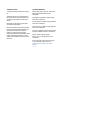 2
2
-
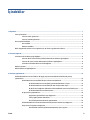 3
3
-
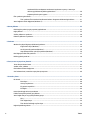 4
4
-
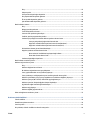 5
5
-
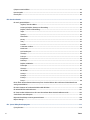 6
6
-
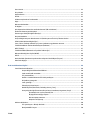 7
7
-
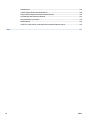 8
8
-
 9
9
-
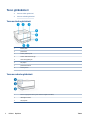 10
10
-
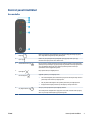 11
11
-
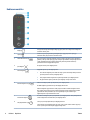 12
12
-
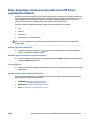 13
13
-
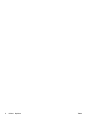 14
14
-
 15
15
-
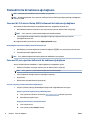 16
16
-
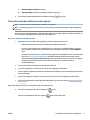 17
17
-
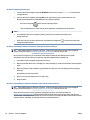 18
18
-
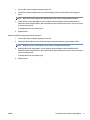 19
19
-
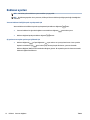 20
20
-
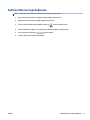 21
21
-
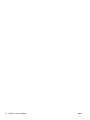 22
22
-
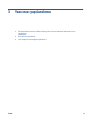 23
23
-
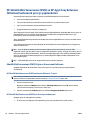 24
24
-
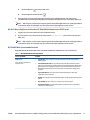 25
25
-
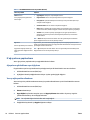 26
26
-
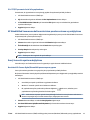 27
27
-
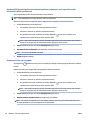 28
28
-
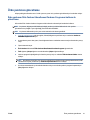 29
29
-
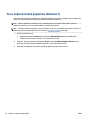 30
30
-
 31
31
-
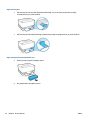 32
32
-
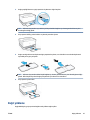 33
33
-
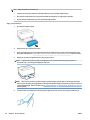 34
34
-
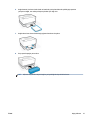 35
35
-
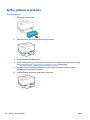 36
36
-
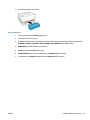 37
37
-
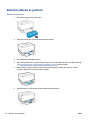 38
38
-
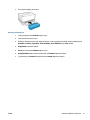 39
39
-
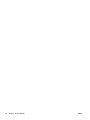 40
40
-
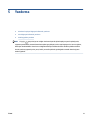 41
41
-
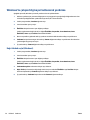 42
42
-
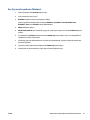 43
43
-
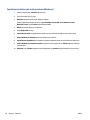 44
44
-
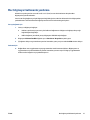 45
45
-
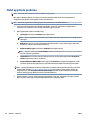 46
46
-
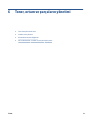 47
47
-
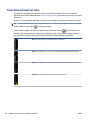 48
48
-
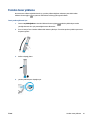 49
49
-
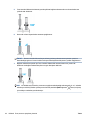 50
50
-
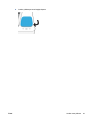 51
51
-
 52
52
-
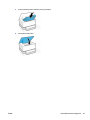 53
53
-
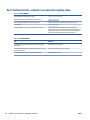 54
54
-
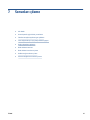 55
55
-
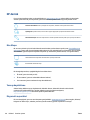 56
56
-
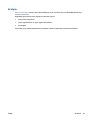 57
57
-
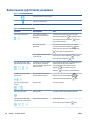 58
58
-
 59
59
-
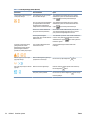 60
60
-
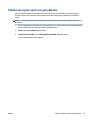 61
61
-
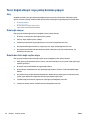 62
62
-
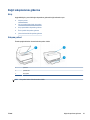 63
63
-
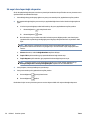 64
64
-
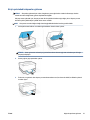 65
65
-
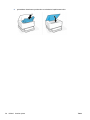 66
66
-
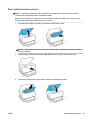 67
67
-
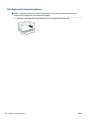 68
68
-
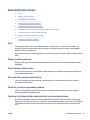 69
69
-
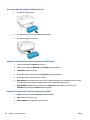 70
70
-
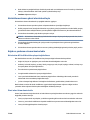 71
71
-
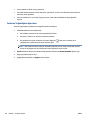 72
72
-
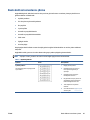 73
73
-
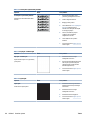 74
74
-
 75
75
-
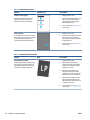 76
76
-
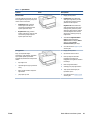 77
77
-
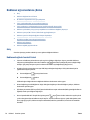 78
78
-
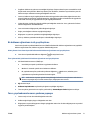 79
79
-
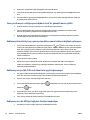 80
80
-
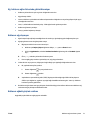 81
81
-
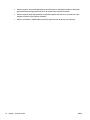 82
82
-
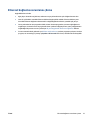 83
83
-
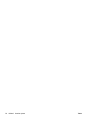 84
84
-
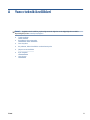 85
85
-
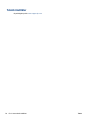 86
86
-
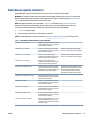 87
87
-
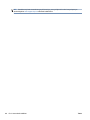 88
88
-
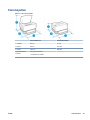 89
89
-
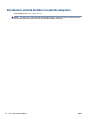 90
90
-
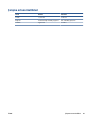 91
91
-
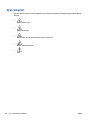 92
92
-
 93
93
-
 94
94
-
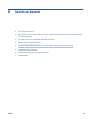 95
95
-
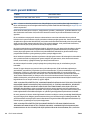 96
96
-
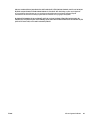 97
97
-
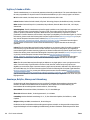 98
98
-
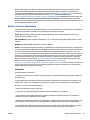 99
99
-
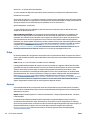 100
100
-
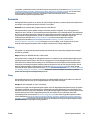 101
101
-
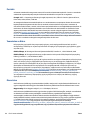 102
102
-
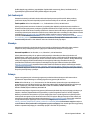 103
103
-
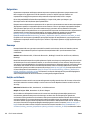 104
104
-
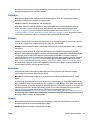 105
105
-
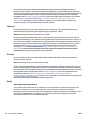 106
106
-
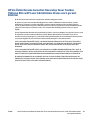 107
107
-
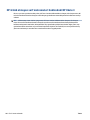 108
108
-
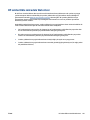 109
109
-
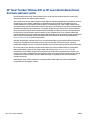 110
110
-
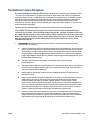 111
111
-
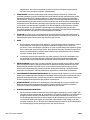 112
112
-
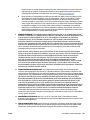 113
113
-
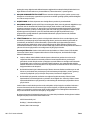 114
114
-
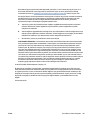 115
115
-
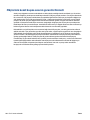 116
116
-
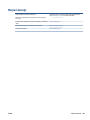 117
117
-
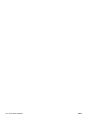 118
118
-
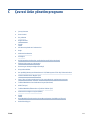 119
119
-
 120
120
-
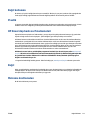 121
121
-
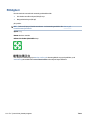 122
122
-
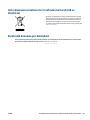 123
123
-
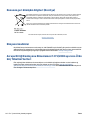 124
124
-
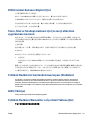 125
125
-
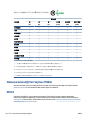 126
126
-
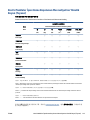 127
127
-
 128
128
-
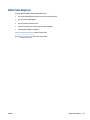 129
129
-
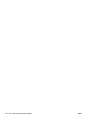 130
130
-
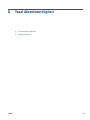 131
131
-
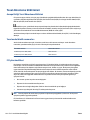 132
132
-
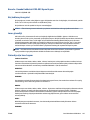 133
133
-
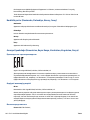 134
134
-
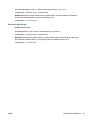 135
135
-
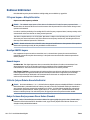 136
136
-
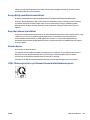 137
137
-
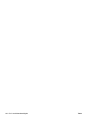 138
138
-
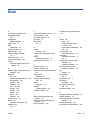 139
139
-
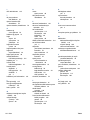 140
140
HP Neverstop Laser 1000n Kullanici rehberi
- Tip
- Kullanici rehberi
- Bu kılavuz aynı zamanda aşağıdakiler için de uygundur:
İlgili makaleler
-
HP Laser 408dn Printer Kullanici rehberi
-
HP Laser MFP 432fdn Kullanici rehberi
-
HP LaserJet Enterprise 700 color MFP M775 series Başvuru Kılavuzu
-
HP Neverstop Laser MFP 1200nw Kullanici rehberi
-
HP DeskJet Ink Advantage 2700 All-in-One series Kullanici rehberi
-
HP DeskJet 2700 All-in-One Printer series Kullanici rehberi
-
HP DeskJet Ink Advantage 4100 All-in-One series Kullanici rehberi
-
HP LaserJet MFP M232-M237 Printer series Kullanici rehberi
-
HP DeskJet Plus Ink Advantage 6000 All-in-One Printer series Kullanici rehberi
-
HP DeskJet Plus Ink Advantage 6400 All-in-One Printer series Kullanici rehberi